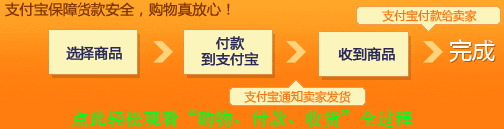沈阳IBM水货笔记本销售网 » 本本基础知识、使用技巧、保养及常见故障解决 » IBM笔记本VISTA下系统磁盘分区(图文详解)
沈阳IBM水货笔记本销售网 » 本本基础知识、使用技巧、保养及常见故障解决 » IBM笔记本VISTA下系统磁盘分区(图文详解) | 转到动态网页 |
51201314

级别: 新手上路 精华: 0 发帖: 23 威望: 47 点 金钱: 46 RMB 注册时间:2007-11-28 |
|---|
 Posted:2008-02-04 21:04 |
[楼 主]
Posted:2008-02-04 21:04 |
[楼 主]
|
zerolg

级别: 新手上路 精华: 0 发帖: 41 威望: 51 点 金钱: 50 RMB 注册时间:2007-10-14 |
|---|
  Posted:2008-02-10 22:19 |
1 楼
Posted:2008-02-10 22:19 |
1 楼
|
蜘蛛

级别: 管理员 精华: 0 发帖: 573 威望: 637 点 金钱: 4205 RMB 注册时间:2007-07-20 |
|---|
  Posted:2008-02-16 09:06 |
2 楼
Posted:2008-02-16 09:06 |
2 楼
|